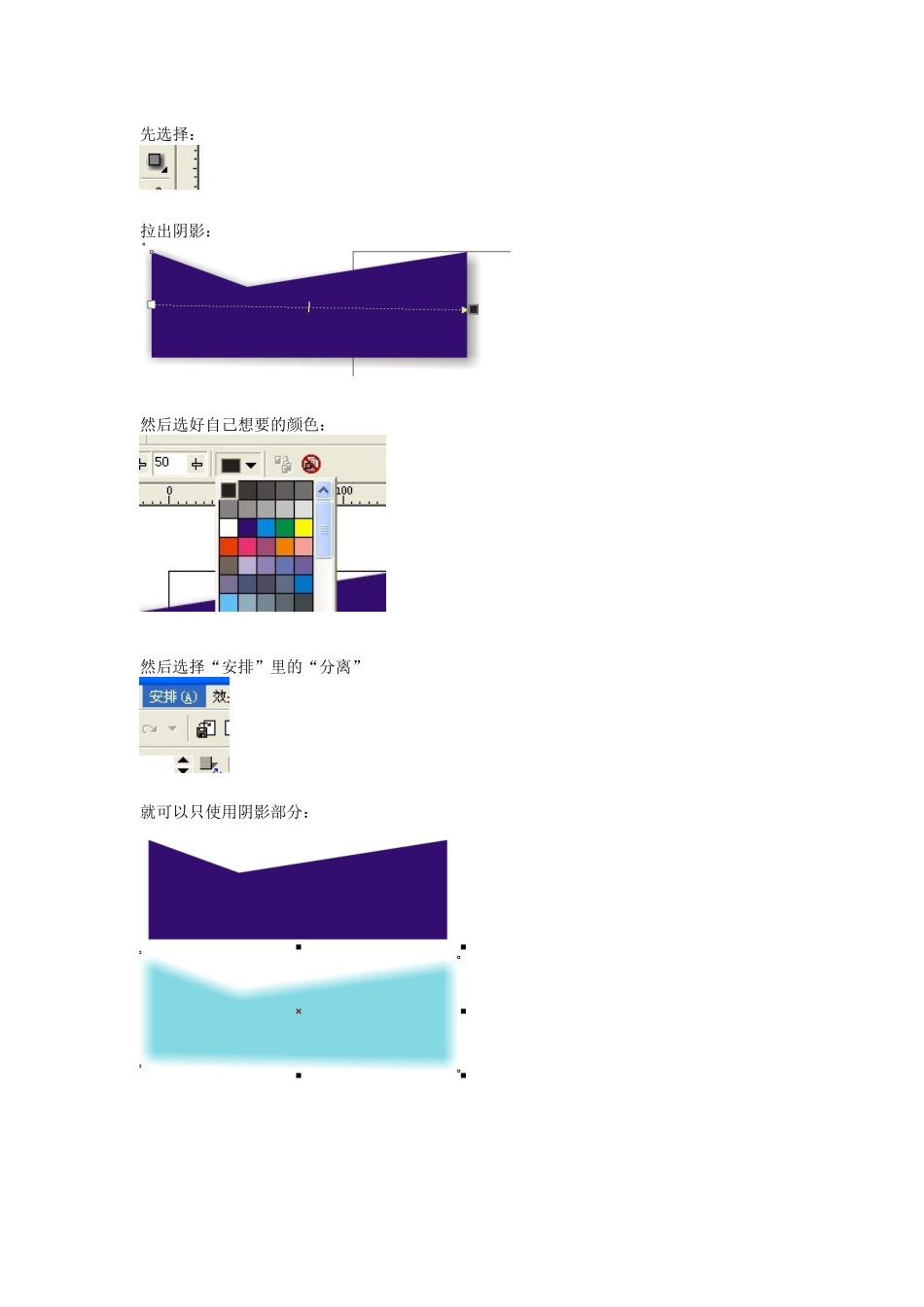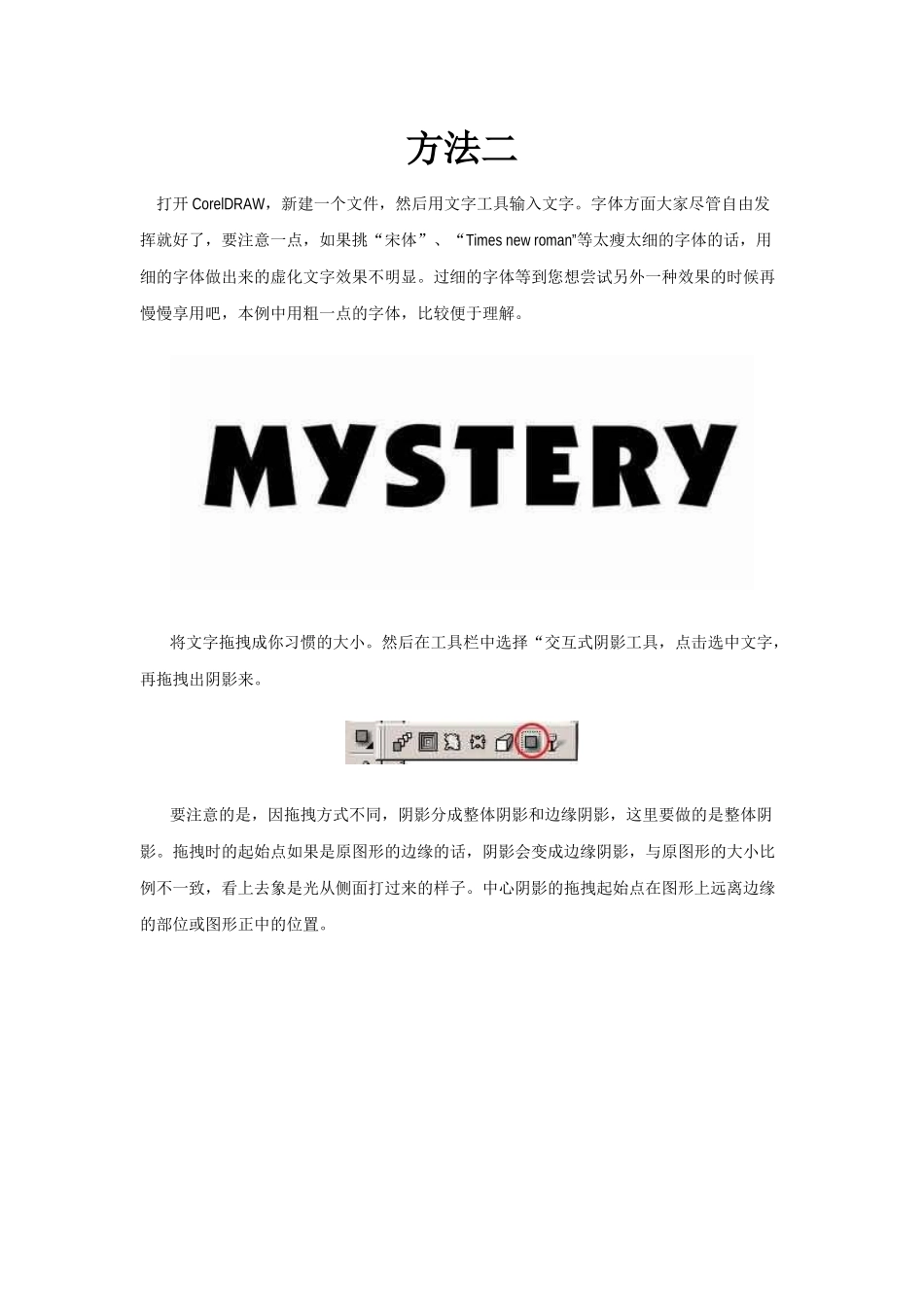先选择:拉出阴影:然后选好自己想要的颜色:然后选择“安排”里的“分离”就可以只使用阴影部分:方法二打开CorelDRAW,新建一个文件,然后用文字工具输入文字。字体方面大家尽管自由发挥就好了,要注意一点,如果挑“宋体”、“Timesnewroman”等太瘦太细的字体的话,用细的字体做出来的虚化文字效果不明显。过细的字体等到您想尝试另外一种效果的时候再慢慢享用吧,本例中用粗一点的字体,比较便于理解。将文字拖拽成你习惯的大小。然后在工具栏中选择“交互式阴影工具,点击选中文字,再拖拽出阴影来。要注意的是,因拖拽方式不同,阴影分成整体阴影和边缘阴影,这里要做的是整体阴影。拖拽时的起始点如果是原图形的边缘的话,阴影会变成边缘阴影,与原图形的大小比例不一致,看上去象是光从侧面打过来的样子。中心阴影的拖拽起始点在图形上远离边缘的部位或图形正中的位置。点击选中控制条上的阴影控制按纽,可以改变阴影的位置。由于手动拖拽有不确定性,你也可以在交互式阴影工具的属性栏里输入X轴与Y轴的数值来精确控制阴影的位置。在交互式阴影工具属性栏中,点击“阴影颜色”并改变其颜色。本例的颜色是深蓝。人们都说从颜色的选择可以看出一个人的性格,各位请随兴就好。设置阴影不透明度为50,阴影羽化输入“20”。阴影角度属性现在无法调整,因为在边缘阴影下可用,中心阴影下为不可用。设置阴影羽化方向为平均。这里是为了显示基本效果,其他方式有不同感觉的视觉效果,这个就请各位自己另外试了。保持阴影群组的选择状态,执行“排列→分离阴影群组在图层1”,将阴影与原图形分离开来。分离后的阴影是一个独立的对象,也就是我们要的虚化文字了,淡淡的模糊的感觉。基本的制作方法就是这样了。各位在自己设置属性时,如果觉得颜色太淡的话,可以通过其他方法改变。阴影不透明度数值不要太大,数值适中虚化的效果比较好。现在来一点狗尾续貂的操作。说明一点,因为分离后的阴影是位图,所以一部分的矢量工具是无法应用在阴影上的,而此时位图菜单下的滤镜都可用。如果你觉得颜色太淡,选择“位图→变换→湿笔画”,数值保持默认的设置就可以了。点击确定,看!效果就不一样了吧。还有另外一个方法。俗话说团结就是力量,一个不行加两个,